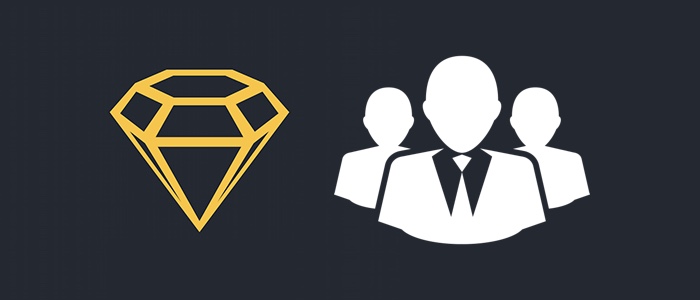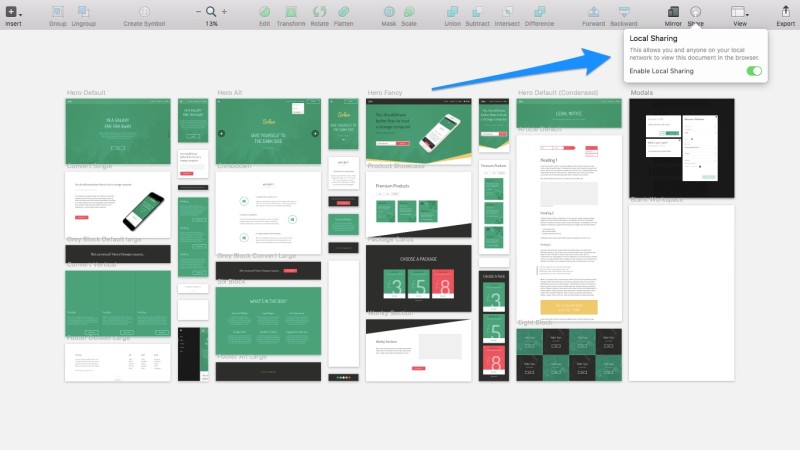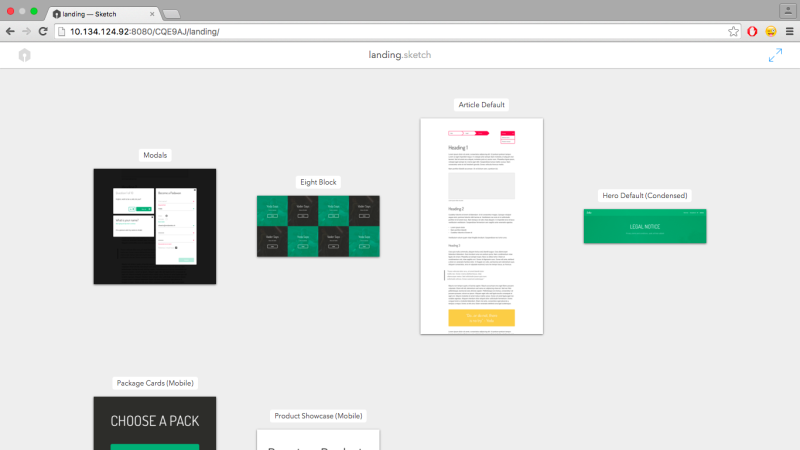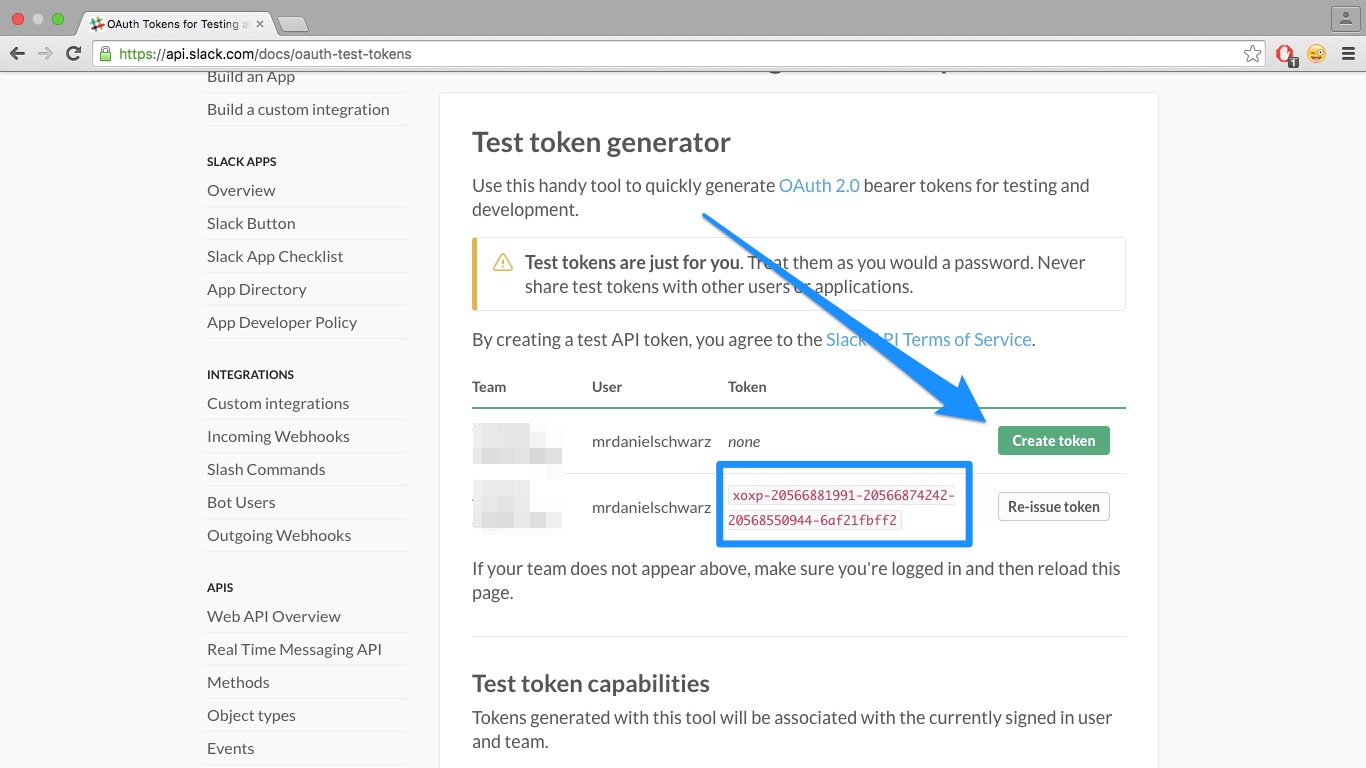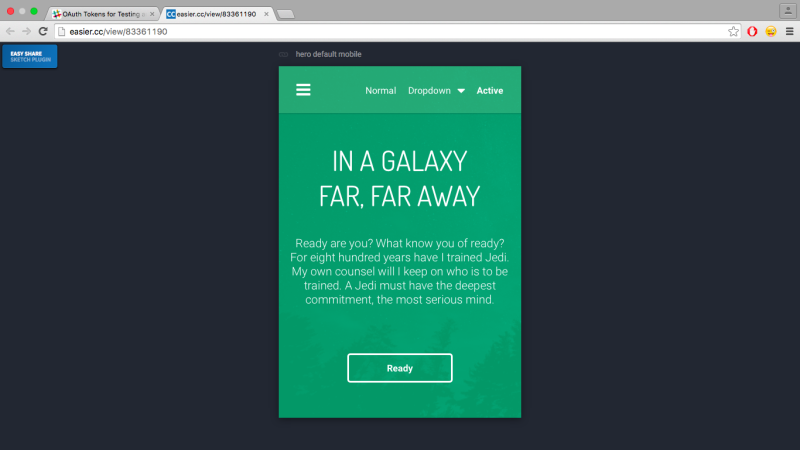Возможность поделиться своими проектами в Sketch с минимальными усилиями чрезвычайно полезна для вашей команды, особенно для тех, кто не использует Sketch или чья роль не является технической. По крайней мере, это заставляет членов команды с энтузиазмом постоянно возвращаться к вам на стол, чтобы «увидеть, как все идет»!
Так зачем вообще делиться артбордами с вашей командой? Так как:
- Менеджеры проектов могут легче управлять проектными задачами
- Разработчики могут взвесить практичность дизайна
- Все члены команды могут оставить отзыв, не требуя Sketch
- Удаленные команды могут быть уверены, что достигнут прогресс
- Уменьшает потребность в ненужных и трудоемких встречах
Совместное использование артбордов с местными командами
Совместное использование артбордов с членами команды (через Интернет), которые работают в одном офисе, может показаться немного излишним, но встречи занимают много времени, и я уверен, что многие дизайнеры и разработчики не любят, чтобы их беспокоили или проверяли. в течение дня.
Давайте рассмотрим два способа решения этих проблем.
Совместное использование локальной сети
В Sketch 3.4 появилась новая функция под названием « Общий доступ к локальной сети» , которая в основном позволяет пользователю Sketch делиться своими монтажными областями с другими членами команды, даже если у них нет или не используется Sketch. Получатель должен убедиться, что он или она использует то же сетевое соединение, что и пользователь Sketch. Несколько членов команды могут увидеть, что задумал дизайнер, не выходя из своего рабочего стола, используя собственный веб-браузер.
Начните с открытия документа .sketch (наиболее подходящим будет несколько документов) и выберите «Поделиться» на панели инструментов, а затем нажмите кнопку « Включить локальный общий доступ» .
Все ваши монтажные области откроются в веб-браузере по умолчанию, и URL-адрес в адресной строке может быть предоставлен кому угодно. Уникальным в локальном обмене является то, что весь ваш холст будет разделен на артборды вместе с их именем, где получатель URL может щелкнуть по каждому артборду, чтобы увидеть его в полноэкранном режиме.
По сути, вы делитесь всем документом, вот так:
Локальный обмен с QR-кодами
QR-код — это машиночитаемый набор черных и белых квадратов, который обычно используется для хранения URL. Любой, у кого есть смартфон с камерой, может извлечь URL из этих кодов, что избавляет мобильных пользователей от необходимости набирать длинные URL-адреса.
Если вы не хотите, чтобы члены группы набирали URL вашего локально общего документа .sketch, отправьте им QR-код. Используя расширение Sketch под названием QRCode для Sketch Local Sharing , мы можем генерировать QR-коды для наших документов .sketch, и членам команды нужно только отсканировать QR-коды, чтобы прочитать URL.
Поскольку для ее активации нет сочетания клавиш, вам нужно получить к нему доступ через « Плагины» → «QRCode для локального обмена» → «Показать QR-код» . После этого сделайте снимок экрана ( команда + shift + 3 ) и отправьте QR-код членам команды в виде вложения в электронное письмо / сообщение.
Плагины могут помочь расширить функциональность Sketch далеко за пределы того, что изначально доступно, если вы не использовали их раньше, вот краткое руководство по установке .
Совместное использование артбордов с удаленными командами
Sketch не предлагает способ обмениваться артбордами с удаленными командами; для такого рода функциональности вам определенно нужно обратить внимание на плагины, хотя следующие два метода все еще чрезвычайно полезны для внутренних команд.
слабина
За последние пару лет Slack действительно набирает обороты, и многие команды переходят с HipChat на свои основные коммуникационные потребности, ссылаясь на то, что Slack предлагает более увлекательный интерфейс чата, лучшую поддержку клиентов и множество собственных интеграций.
Пользователи Sketch могут воспользоваться плагином Sketch to Slack , помогая пользователям Sketch с легкостью делиться своими артбордами непосредственно в диалоге команды Slack.
Перед настройкой вам понадобится API-токен от Slack . Прокрутите страницу до конца и нажмите «Создать тестовые токены», чтобы начать запрос.

Генерация токена API для Slack
Теперь нажмите «Создать токен» рядом с командой Slack, с которой вы хотите соединиться, и следуйте инструкциям, пока Slack не предоставит вам токен API. После этого установите плагин Sketch to Slack, если вы этого еще не сделали, перейдите в раздел Плагины → Sketch To Slack → Обновить токен API и используйте токен, который вам дал Slack.
Когда вы все настроите, выберите любое количество артбордов и вернитесь к Плагинам → Sketch To Slack, чтобы выбрать, куда вы хотите, чтобы Sketch отправлял артборды. Вы можете выбрать канал, группу, пользователя — даже самого Slackbot (для тестирования). Идеально подходит для обмена проектами с большими командами!
Easier.cc
Если вы работаете в небольших командах, тогда Easier.cc может быть проще, в буквальном смысле. Easier.cc берет ваш артборд, загружает его на свои серверы и создает самораспаковывающуюся ссылку на него. После этого вы можете поделиться своим артбордом с кем угодно и тем не менее; электронная почта, мессенджер, Slack, что угодно.
Easier.cc идеально подходит для случаев, когда вы хотите отделить разговоры вашей команды от разговоров с вашим клиентом или когда у клиента нет времени, чтобы присоединиться к вашей команде Slack.
Выберите артборд и используйте сочетание клавиш + опция + e ; Появится небольшое диалоговое окно, сообщающее, что временный URL был скопирован в буфер обмена. Естественно, этот метод не будет подходящим, если у вас есть несколько артбордов, но он удобен, если вам нужно быстрое и простое решение.
Инструменты для прототипирования
InVision App — это один из тех инструментов для совместной работы / создания прототипов, который помогает обеспечить обратную связь, пользовательские потоки и взаимодействие между командами. InVision использует свою собственную InVision Sync (и Dropbox), чтобы держать все организованно и синхронно, поэтому установка дополнений в Sketch не потребуется, если вы пойдете по этому пути.
Приложение InVision, конечно, не является бесплатным, и также требуется некоторое время, чтобы изучить все тонкости этого веб-приложения, поскольку оно представляет собой нечто большее, чем просто плагин.
InVision — не единственный вариант. Вот список инструментов для совместной работы / создания прототипов, которые интегрируются с Sketch:
Если вы уже используете Sketch и один из этих инструментов, объединение двух рабочих процессов в один — совсем не сложно.
Вывод
Sketch может извлечь выгоду из облачной службы, аналогичной Adobe Creative Cloud , но, как все мы знаем слишком хорошо, Sketch обычно предпочитает делать все просто и просто, предпочитая улучшать взаимодействие с уже имеющимися функциями, а не изобретать новые.
Возможно, в будущем будет развиваться функция « Общий доступ к локальной сети» для размещения удаленных групп?